Прежде, чем выполнить настройки по регламенту, который был вам направлен, необходимо установить службу «TravelLine Pms Integration Agent» (далее «агент»). Агент должен быть установлен на тот же компьютер, где установлена АСУ. Агент – это программный компонент, благодаря которому системы TravelLine и Edelweiss могут «видеть» друг друга и обмениваться данными.
Для каждой интеграции программа Агент составляется индивидуально специалистами TravelLine Ознакомиться с инструкцией по установке Агента вы можете по ссылке: Инструкция по установке PMS агента. Если при установке агента возникли трудности, обратитесь к специалисту, который курирует задачу по настройке интеграции со стороны TravelLine.
Чтобы убедиться, что агент установлен корректно, перейдите в раздел «Интеграция с АСУ» > «Справочники». Если в столбце «Режим обновления» указано «Синхронизация с АСУ», это значит, что агент работает и справочники обновляются со стороны АСУ. Для обновления нажмите кнопку «Обновить справочники из АСУ». 
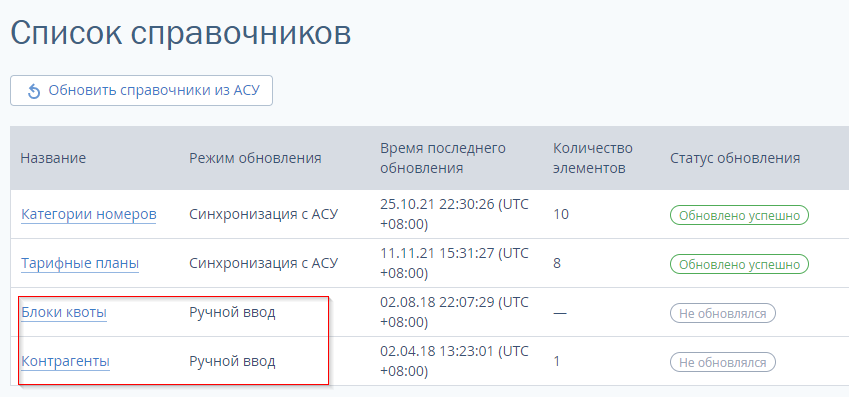 Проверьте в Edelweiss значения данных элементов и заполните справочники «Контрагенты» и «Блок квоты».
Проверьте в Edelweiss значения данных элементов и заполните справочники «Контрагенты» и «Блок квоты».
Ольга Чорномыз Обучение ПО Эдельвейс для гостиниц: для практикантов и студентов. Занятие №1
Сопоставление номеров и тарифов

Чтобы интеграция работала корректно, сопоставьте коды категорий и тарифов в личном кабинете TravelLine. В АСУ должны быть заведены все категории номеров и хотя бы один тарифный план. Чтобы настроить сопоставление категорий номеров:
- в разделе «Управление номерами» > «Категории номеров» перейдите в категорию номера;
- в пункте «Код категории номера в АСУ» выберите соответствующую категорию из АСУ;
- сохраните изменения.
Чтобы настроить сопоставление тарифов:

- в разделе «Управление номерами» > «Тарифы» перейдите в тариф;
- в пункте «Код тарифа в АСУ» выберите соответствующий тариф из АСУ;
- сохраните изменения.
После того, как вы настроили соответствия, доступность номеров и цены автоматически выгрузятся в личный кабинет TravelLine.
Чтобы убедиться, что доступность выгрузилась успешно, перейдите в раздел «Управление номерами» > «Квота номеров». Проверьте значение, указанное в колонке «Доступность АСУ» – это количество свободных номеров в АСУ.

Также проверьте цены в разделе «Управление номерами» > «Тарифы». Откройте тариф во вкладке «Цены и ограничения» и проверьте цены, которые автоматически выгрузились из АСУ.

Параметры броней
Чтобы бронирования корректно доставлялись в АСУ, необходимо настроить раздел «Интеграция с АСУ» > «Доставка броней». Здесь необходимо указать параметры броней в соответствии с настройками Edelweiss.

Кликните на пункт «Форма» и настройте ИНН для каждого источника броней.

Чтобы заполнить позиции в разделе «Доставка броней», необходимо проверить, какие значения соответствуют каждому из элементов в Edelweiss. Если этот раздел заполнен верно – все бронирования будут доставляться в Edelweiss без ошибок.
Как общаться с гостем в отеле, чтобы он захотел к вам вернуться
О том, как эффективно общаться с гостем в стенах отеля, нам рассказала гостиничный эксперт и основатель HoReCa Training Юлия Фандюшина.
Источник: www.travelline.ru
Технология выполнения
1. Запустите программу АСУ «Эдельвейс», щелчкам по ярлыку на рабочем столе и в появившемся окне регистрации в системе введите имя пользователя и пароль (рис. 1). Написание с большой или маленькой буквы здесь не имеет значения. После ввода имени и пароля нажмите на клавишу Enter или щёлкните мышью на ОК.
Рис. 1. Вид окна Регистрация
2. Внимательно изучите появившееся окно «Графический план комнат» (рис. 2).
Рис. 2. Вид графического плана комнат
Графический план – это основной модуль в системе. В строке Меню можно вызывать различные функции путём выбора соответствующих пунктов меню.
Инструментальная панель содержит важнейшие функции каждого модуля и меняет их в зависимости оттого, в каком модуле вы в данный момент находитесь. Например, кнопки модуля Счета будут отличаться от кнопок модуля Бухгалтерия. Щёлкните мышью по выбранному модулю, и функция будет выполнена.
Если вы не уверены, правильную ли кнопку вы выбрали, просто наведите на нее курсор. Появится краткая информация об этой кнопке.
Система разделена на отдельные модули (самостоятельные функциональные области), как, например, модули План, Счета, Группы, Банкет, Бухгалтерия, Текст, Отчеты и т.д. Графически они представлены как закладки в картотеке.
При помощи меню каждого модуля можно вызвать функции, которые вы найдёте и на инструментальной панели.
Рассмотрим меню модуля «План» (рис. 7).
Рис. 7 Меню модуля «План»
Пункт Поиск позволяет перейти в карточку Поиск резервирования.
Функцию Найти комнату можно вызвать как путём выбора пункта меню, так и нажатием клавиши F3. Откроется окно, в которое надо ввести номер комнаты, которую вы ищите.
Пункт меню Имена на резервированиях по умолчанию отмечен галочкой, т.е. имена гостей/фирм будут указаны на ленточке резервирования. Путём повторного щёлчка мышью имена гостей / фирм исчезнут.
Быстрое резервирование позволяет сделать резервирование, не указывая номер.
Семейное резервирование служит для семейного резервирования.
Пункт меню Новая группа соответствует символу на инструментальной панели.
Быстрый отъезд – для этой функции вы найдёте на инструментальной панели соответствующий символ, однако вы можете просто нажать кнопку F4 на клавиатуре.
Прямая проводка – щёлкнув мышью на этом пункте меню или нажав кнопку F8, вы попадёте в карточку регистрации и сможете сделать прямую проводку.
Пункт меню Настройки позволяет установить определённые цвета для разных резервирований, а также задать параметры 1-го и 2-го видов плана комнат. Здесь также можно определить краткую информацию, которую вы видите, когда наводите курсор на резервирование.
В области Панель комнат м ожно увидеть все номера комнат с категориями. Цвет лампочки слева от номера комнаты (рис. 3) показывает, убрана комната или нет (красный – не убрана, зеленый – готова к заселению, желтый – убрана, но не проверена старшей по этажу).
Рис. 3. Индикация уборки комнат
Если версия системы имеет интерфейс с телефонной станцией, вы можете управлять функцией статуса комнаты по телефону. Путём введения специальной комбинации чисел на телефоне, установленном в номере, горничная может изменить статус комнаты на «Убрана».
Передвигая бегунок в нижней линейке прокрутки, вы сможете увидеть план комнат в будущем и в прошлом. Передвигая бегунок, на расположенной справа линейке прокрутки, вы сможете перемещать план комнат вверх или вниз. Вы также можете щелкнуть мышью на маленькую стрелочку линейки, если хотите медленно перемещаться по плану.
На нижней линейке прокрутки у вас также есть возможность изменить период просмотра (рис.4).
или – сдвиг даты на месяц вперед или назад
или – изменение даты на день вперед или назад
– возврат на текущий день
Рис. 4 Нижняя линейка прокрутки
Календарная дата соответствует текущей дате вашего компьютера, система всегда находится в календарной дате. Это значит, что если даже вы в течение длительного времени не закрывали день, вы всё равно будете на плане комнат находиться в календарной дате, отмеченной интенсивным цветом.
Бизнес-дата показывает, когда было сделано последнее закрытие дня. Например «14.12.2012» означает, что, начиная с этой даты, не было сделано ни одного закрытия дня. Занесение проводок на счета гостей и выполнение многих других операций в системе осуществляется именно этой датой.
Вы можете изменить период просмотра в программе посредством символа в правом нижнем углу окна. При нажатии мышью на этот символ, появится календарь, в котором вы сможете выбрать нужный месяц. Эта функция может пригодиться, если вы хотите сделать большой скачок при изменении даты.
Если вы где-нибудь на плане комнат щёлкните правой кнопкой мыши, откроется меню, при помощи которого вы сможете снова попасть в календарь.
Если вы хотите увидеть на плане только комнаты одной категории, щёлкните мышью на соответствующую кнопку Фильтр категорий комнат.
При наведении курсором на номер комнаты появляется описание, соответствующее только данной комнате. Щёлкнув мышью на описании, вы можете вызвать фильтр, в этом случае система покажет на плане только те комнаты, которые соответствуют данному описанию.
На панели данных по свободным номерам, неразмещенным и временным резервированиям можно посмотреть текущее состояние номерного фонда и принятых резервирований (заявок), увидеть, какие комнаты ещё свободны (незарезервированы), сколько заявок требуют выделения комнат, а также количество заявок со статусом «временная». Эту же информацию можно увидеть на Плане типов комнат, который можно вызвать нажатием на кнопку (рис.5).

Рис. 5 План типов комнат
Кнопка позволяет перейти к Таблице резервирований, с помощью которой можно в любое время найти любую заявку, а также контролировать списки заезжающих, проживающих и выезжающих гостей (рис. 6).
В зависимости от выбранного фильтра состояния номеров и временного периода система выдаст список соответствующих резервирований. Щёлкнув правой клавишей мыши на определённом резервировании, можно разместить, удалить, заселить, выселить гостя и т.д., выбрав соответствующий пункт в появившемся контекстном меню.
Рис. 6. Вид таблицы резервирований
Существует возможность напечатать отчет по выставленному фильтру для выбранного списка резервирований. Установленный фильтр будет отражен в шапке отчета.
3. Нажать кнопку План комнат и определить статусы всех резервирований:
Все пространство Плана комнат разбито на ячейки, заполненные цветными полосками – ленточками. Ленточки дают наглядное представление о состоянии номерного фонда гостиницы.
Каждая ленточка в зависимости от фактического состояния номера в текущее время (статуса номера) может быть закрашена сплошным цветом, заполнена пунктиром или заштрихована. Существует несколько возможных статусов номера:
Временный – присваивается резервированию номера тогда, когда нет гарантий в том, что гость приедет; в этом случае ленточка заштриховывается.
Обозначение статуса в системе: 

Гарантированный (постоянный) – присваивается резервированию номера в том случае, если есть какие-либо гарантии на приезд данного гостя (например, письмо от организации); в этом случае ленточка заполняется пунктиром.
Обозначение статуса в системе: 

Гость заехал – присваивается номеру после заезда гостя; ленточка при этом закрашивается сплошным цветом.
Обозначение статуса в системе  .
. 

Гость выехал – присваивается номеру, когда зафиксирован факт выезда гостя из гостиницы; ленточка при этом обводится толстой черной рамкой. Обозначение статуса в системе:

4. Установить следующий набор данных информационного блока, вплывающего поверх Плана комнат при наведении курсора на ленточку резервирования по вариантам задания.
Для этого выполните действия План/ Настройки и в появившемся окне Установки на вкладке Информация установите требуемый набор данных.
5. Измените цвет одного из резервирований на Плане комнат на ярко синий.
Для этого щелкните правой клавишей мыши на резервировании и выберите пункт Редактирование. В появившемся диалоговом окне Карточка резервирования нажать кнопку Цвет. В появившемся окне Выбор цвета установить требуемый текущий цвет резервирования.
6. Отобразите на Плане комнат только свободные на текущий день номера по вариантам задания.
Чтобы увидеть на Плане только комнаты одной категории, поставьте соответствующую галочку в фильтре, расположенном в левой части Плана под инструментальной панелью.
При помощи этого же фильтра можно отобразить на Плане комнат только свободные комнаты заданной категории. Для этого следует нажать кнопку Свобод, расположенную прямо над фильтром. При необходимости можно задать интересующий вас временной период. Для того, чтобы вернуться к исходному состоянию и увидеть на Плане все свободные и занятые номера заданной категории, необходимо нажать кнопку Все (рис. 7).
Рис. 7 Фильтр типов комнат
7. Измените на Плане комнат статус на «готова к заселению» по вариантам задания.
Для того, чтобы изменить статус готовности комнаты к заселению, щелкните правой кнопкой мыши по комнате и в появившемся меню в соответствующем месте поставьте галочку.
8. Измените период просмотра в Плане комнат на апрель 2013, а затем на май 2013, щелчком по кнопке (Календарь) в правом нижнем углу окна План комнат.
9. Позиционируйте План комнат на текущий день, щёлкнув правой кнопкой мыши на плане комнат или нажав на кнопку Сегодня.
10. В информационную строку Плана комнат введите сообщение по вариантам задания.
Под панелью календаря есть две строки, предназначенные для введения какой-либо важной информации для работников гостиницы. Для того, чтобы ввести сообщение, щелкните правой клавишей мыши по одной из двух строк и выберите единственный пункт меню Новая. В окне Событие укажите календарный период времени, позицию (1 или 2 строка) и название события, затем нажмите кнопку ОК.
Введенный текст можно отредактировать или удалить. Для этого необходимо щелкнуть правой кнопкой мыши по строке и выбрать соответствующий пункт меню.
11. Настройте масштаб Плана комнат по вариантам.
В модуле План над номерами и типами комнат есть два лепестка под цифрами 1 и 2. Эти лепестки служат для переключения масштаба Плана комнат. Количество номеров и дней, видимых на Плане, можно установить отдельно для каждого режима. Размеры сетки Плана устанавливаются в меню План/Настройки/Информация.
12. Найти в Таблице резервирований:
• все индивидуальные неразмещенные на текущий день резервирования;
• список всех гостей, проживающих в гостинице на текущий день;
• список отъезжающих сегодня гостей;
• список неприбывших гостей,
выполнив команду План/Поиск. В открывшемся окне Поиск отметьте соответствующие позиции.
13. Определите в Плане типов комнат количество:
• свободных одноместных номеров типа «стандарт» на завтрашний день;
• выездов из гостиницы за текущий день;
• неразмещенных резервирований в двухместные номера типа «стандарт» на завтрашний день;
• занятых номеров типа «люкс» на текущий день.
Воспользуйтесь поиском по сайту:

studopedia.org — Студопедия.Орг — 2014-2023 год. Студопедия не является автором материалов, которые размещены. Но предоставляет возможность бесплатного использования (0.012 с) .
Источник: studopedia.org
Программа для гостиницы АСУ «Эдельвейс»

АСУ «Эдельвейс» представляет собой программный продукт, предназначенный для управления номерным фондом гостиниц, отелей, санаториев и т.п. ПО обладает широким функционалом, а благодаря модульности, его можно настраивать под нужды любого объекта.
Описание программы
АСУ «Эдельвейс» разработана российской компанией, занимающейся проектированием и внедрением систем автоматизации и управления процессами в гостиничных объектах с 2000 года. ПО может составить достойную конкуренцию на рынке программных средств.
АСУ «Эдельвейс» обладает серьезными преимуществами перед аналогичными средствами автоматизации:
- выбранный компанией принцип модульности позволяет клиенту создать свою систему управления отелем:

- благодаря интерфейсам, которые позволяют работать со смежными платформами, владелец гостиничного бизнеса может выбрать любые компоненты для комплексной автоматизации объекта:

- удобная шахматка дает возможность сотрудникам контролировать процессы, происходящие в гостинице (отеле, санатории), включая ранние/поздние выезды и заезды:

- ПО позволяет осуществлять бронирование номеров, а также выполнять контроль и собирать статистику по блокам, выкупленным туристическими агентствами или забронированными через интернет:

- к АСУ можно подключить модуль бронирования с сайта, а также такой уникальный инструмент, как Channel Manager, который позволяет автоматически обновлять сведения о наличии номеров и их стоимости;
- понятный интерфейс и встроенные фильтры помогают работать с номерным фондом, контролировать движение номеров гостиницы (отеля и пр.):

- с помощью АСУ «Эдельвейс» есть возможность настраивать тарифы, акции, работать с бонусными, дисконтными программами и скидками:

- использование АСУ помогает вести базу данных клиентов, формировать отчетные документы по иностранным посетителям в Миграционную службу:


- с помощью ПО можно выполнять информационную рассылку клиентам по электронной почте;
- АСУ позволяет получать как стандартные отчеты по работе гостиничного объекта, так и другую статистику, которая поможет владельцу проанализировать слабые места и принять верные решения:

Использование ПО «Эдельвейс» помогает увеличить доходы, повысить эффективность работы персонала, а также своевременно реагировать на подозрительные действия, которые автоматически заносятся в журнал событий.
Стоимость программы
Стоимость программного обеспечения «Эдельвейс» складывается из количества лицензий (рабочих мест, на которые будет устанавливаться ПО), количества подключаемых модулей, а также набора интерфейсов для взаимодействия со смежными системами. Клиенты могут заказать и индивидуальные решения для управления гостиничным бизнесом.
Все же компания предлагает стандартные пакетные тарифы:

Требования к оборудованию
На сайте компании не указаны требования к рабочим станциям, на которых будет установлено программное обеспечение.
Видео
- WuBook — онлайн-сервис для гостиничного бизнеса
- Облачная программа для гостиничного бизнеса Hotelinstinct
- Онлайн-сервис для гостиницы «Bnovo»
- Онлайн-сервис для гостиницы «HotelCloud»
- Онлайн-сервис для гостиницы «Otelms»
- Онлайн-сервис для гостиницы «PMS.Cloud»
- Онлайн-сервис для гостиницы «Отеликс»
- Программа для гостиницы «1C: Отель»
- Программа для гостиницы «MaxiBooking»
- Программа для гостиницы АСУ «Эдельвейс»
Источник: biznesplan-primer.ru